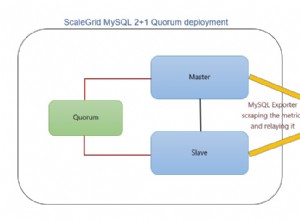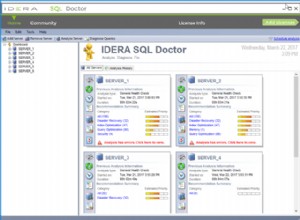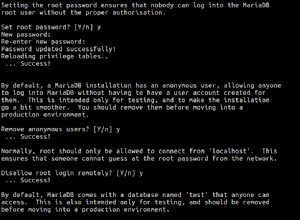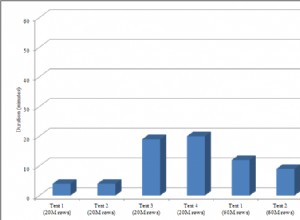Anda dapat menggunakan Pengelola Tabel Tertaut untuk mengekspor daftar tabel tertaut ke Excel.
Salah satu fitur baru yang diperkenalkan di Microsoft Access 2016 adalah kemampuan untuk mengekspor daftar tabel tertaut ke Excel.
Ini bisa berguna jika Anda bekerja pada database yang kompleks dengan link ke banyak sumber data yang berbeda. Daftar seperti itu juga dapat disertakan dalam dokumentasi apa pun yang mungkin Anda tulis untuk database.
-
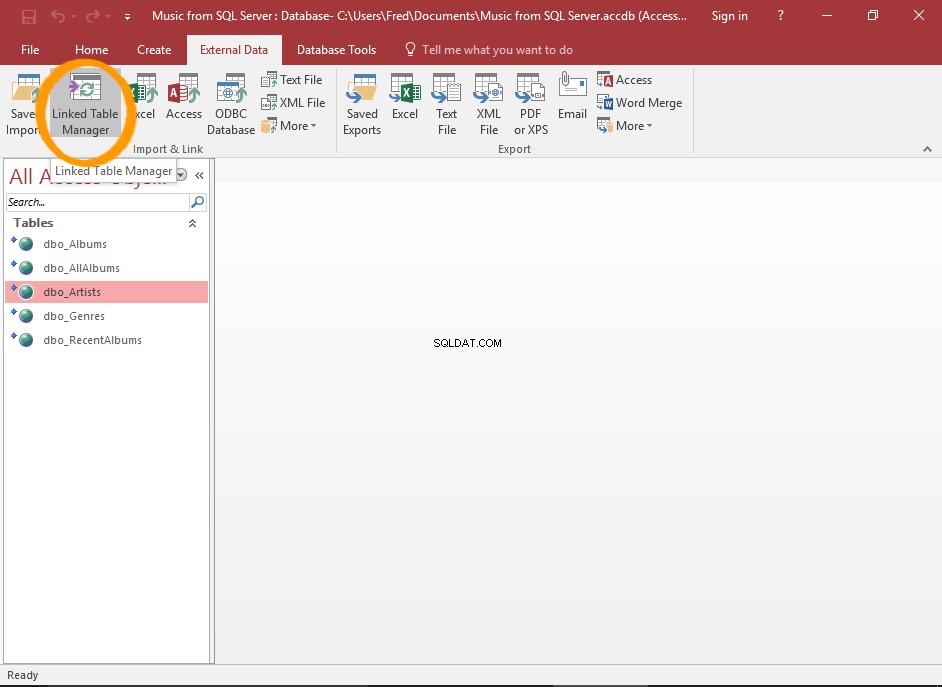
Buka Pengelola Tabel Tertaut
Klik pada Pengelola Tabel Tertaut tombol di Pita (dari Data Eksternal tab.
-
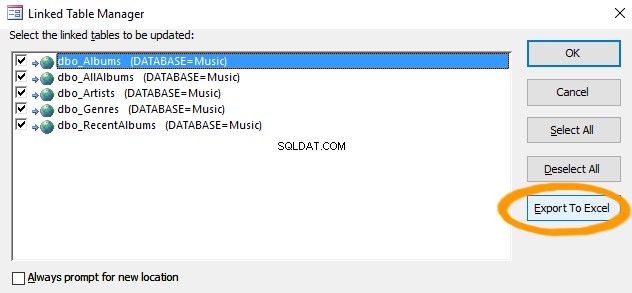
Pilih Tabel yang akan Diekspor
Pilih tabel yang perlu diekspor dan klik Ekspor Ke Excel .
Anda dapat mengklik OK untuk menyegarkan tabel terlebih dahulu, sebelum menjalankan ekspor. Ini akan memastikan bahwa informasi yang Anda ekspor sudah benar.
-
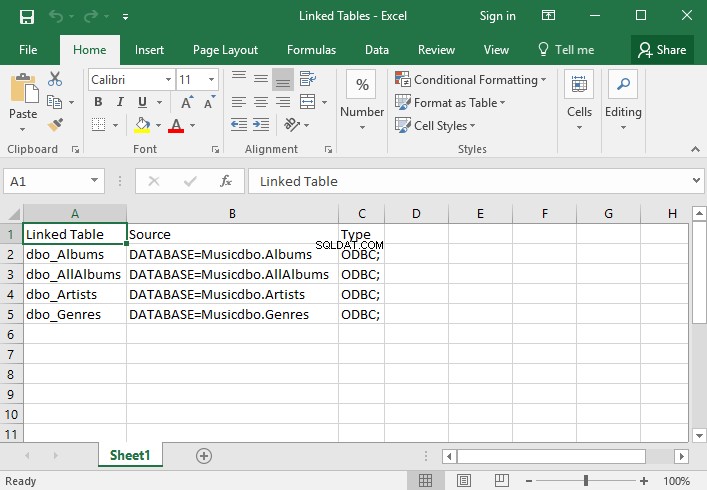
Simpan File
Beri nama file (dan ubah lokasi jika diperlukan) dan klik Simpan .
-
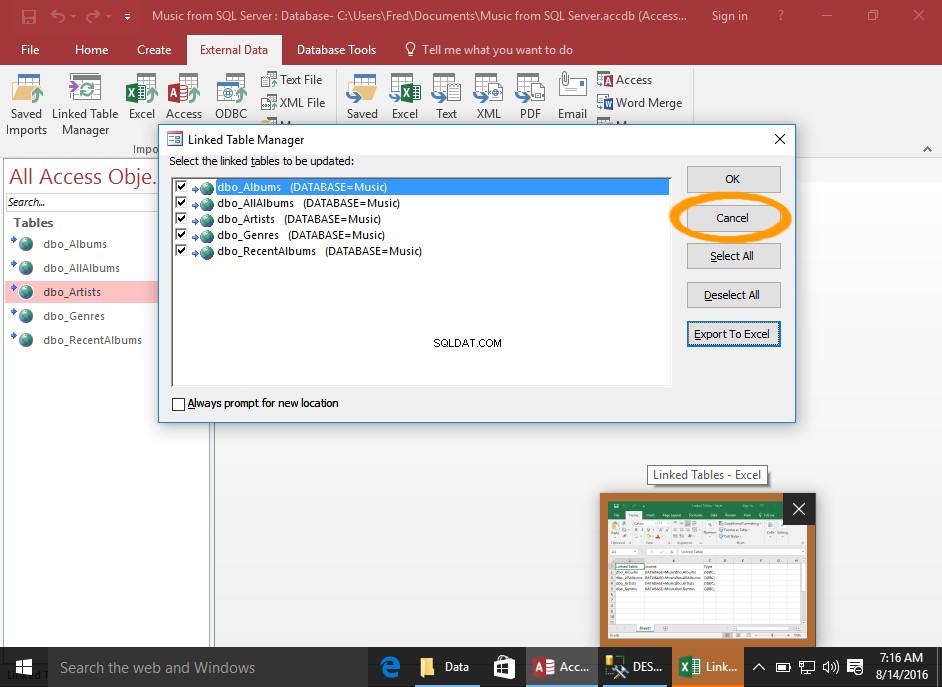
Tutup Pengelola Tabel Tertaut
Klik Batal untuk menutup Pengelola Tabel Tertaut.
Jika Anda mengklik OK untuk memperbarui semua tabel terlebih dahulu, tombol ini akan membaca Tutup .
-
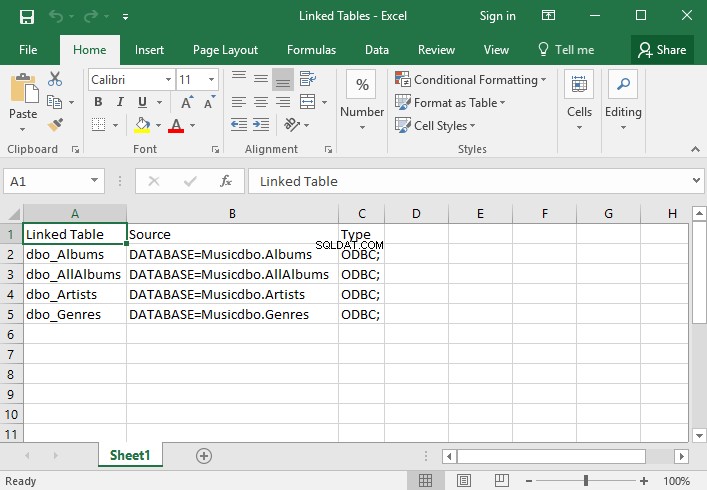
Periksa File Excel
Buka file Excel untuk memeriksa isinya.
Anda mungkin menemukan bahwa file Excel sudah berkedip di Taskbar Windows. Dalam hal ini, Anda cukup mengkliknya untuk membuka file Excel.